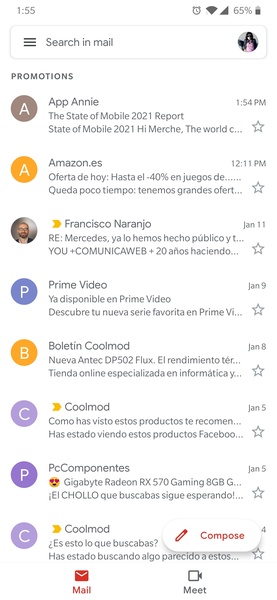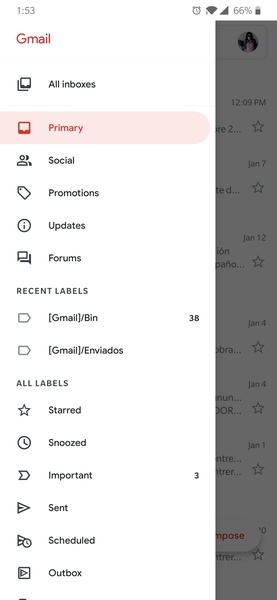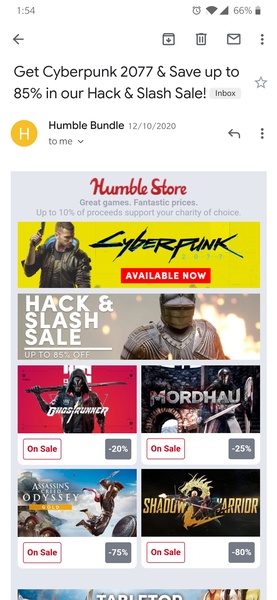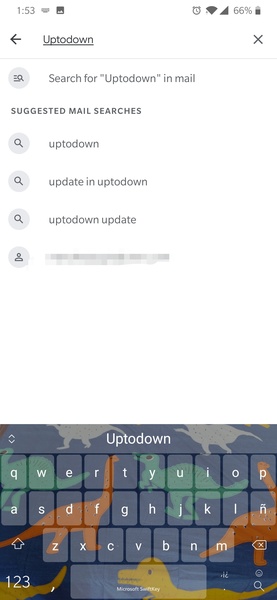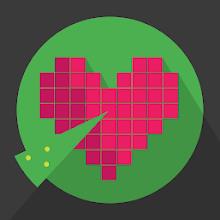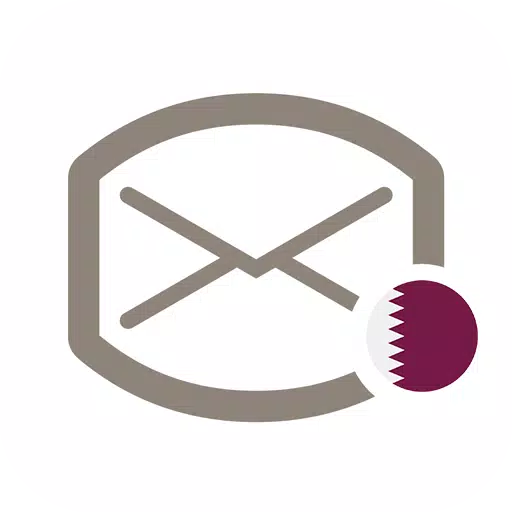Gmail သည် သန့်ရှင်းပြီး အသုံးပြုရလွယ်ကူသော မျက်နှာပြင်ဖြင့် သင့်အီးမေးလ်အကောင့် (နှင့် သင့်တွင်ရှိသော အခြားအကောင့်များ) ကို စီမံခန့်ခွဲရန် ခွင့်ပြုသည့် Google အီးမေးလ် သုံးစွဲသူအတွက် တရားဝင်အက်ပ်ဖြစ်သည်။
အသုံးပြုသူများ သတိပြုမိရမည့် ပထမဆုံးအချက်မှာ သင်၏ပုံမှန်အီးမေးလ်အကောင့်အပြင် အခြားအကောင့်များကို အက်ပ်နှင့်လည်း ချိတ်ဆက်နိုင်သည်။ ဤလုပ်ဆောင်ချက်သည် သင့်အီးမေးလ်အားလုံးကို တစ်နေရာတည်းတွင် ဝင်ရောက်ကြည့်ရှုနိုင်စေပြီး အီးမေးလ်မန်နေဂျာများစွာအတွက် လိုအပ်မှုကို ဖယ်ရှားပေးပါသည်။
Gmail ၏ အင်တာဖေ့စ်သည် သုံးစွဲသူအများစုနှင့် ရင်းနှီးသည့် ဒက်စ်တော့ဘရောက်ဆာ ကလိုင်းယင့်နှင့် ဆင်တူသည်။ ဘယ်ကော်လံတွင် မတူညီသော တဂ်များနှင့် အမျိုးအစားများကို ပြသပေးမည်ဖြစ်ပြီး မျက်နှာပြင်၏ အလယ်တွင် သင့်အီးမေးလ်များကို ပြသထားသည်။ Gmail ၏ ဉာဏ်ရည်ထက်မြက်သော စီမံခန့်ခွဲမှုစနစ်သည် ပရိုမိုးရှင်းများ၊ လူမှုရေးအီးမေးလ်များနှင့် အရေးကြီးအီးမေးလ်များကို ခွဲခြားထားသည်။
Gmail အက်ပ်တွင် ထည့်သွင်းထားသည့် ဝစ်ဂျက်များဖြင့် သင်သည် သင့်စက်ပစ္စည်း၏ ပင်မစခရင်တွင် အီးမေးလ်တဂ်များကို စောင့်ကြည့်နိုင်သည် သို့မဟုတ် သင်၏ နောက်ဆုံးဝင်လာသော အီးမေးလ်များကို ကြည့်ရှုနိုင်သည် (လိုအပ်ပါက စာပြန်ပါ)။ ၎င်း၏ desktop ဗားရှင်းကဲ့သို့ Gmail ၏တရားဝင်အက်ပ်သည် ပုံမှန် Android အသုံးပြုသူတိုင်းအတွက် မရှိမဖြစ်လိုအပ်သော ဝန်ဆောင်မှုတစ်ခုဖြစ်သည်။ သင့်အီးမေးလ်ကို မိုဘိုင်းစက်ပစ္စည်းတစ်ခုမှ စီမံခန့်ခွဲရန် ပိုမိုကောင်းမွန်သောနည်းလမ်းများ ရှိနိုင်သော်လည်း ၎င်းတို့ကိုရှာဖွေရန် လွယ်ကူမည်မဟုတ်ပါ။
လိုအပ်ချက်များ (နောက်ဆုံးထွက်ဗားရှင်း)
- Android 6.0 နှင့်အထက် လိုအပ်သည်
အမေးများသောမေးခွန်းများ
Gmail အကောင့်ကို ဘယ်လိုထည့်ရမလဲ။
Gmail အက်ပ်သို့ Gmail အကောင့်တစ်ခုထည့်ရန်၊ အက်ပ်ကိုဖွင့်ခြင်းဖြင့် စတင်ပါ။ အပလီကေးရှင်းသည် အကောင့်တစ်ခုထည့်သွင်းခြင်းလုပ်ငန်းစဉ်တစ်လျှောက် သင့်အား လမ်းညွှန်ပေးမည်ဖြစ်သည်။ သင့်စက်တွင် အကောင့်ဝင်ထားပြီးဖြစ်ပါက၊ သင် ထပ်မံဝင်ရောက်ရန် မလိုအပ်ပါ။ မဟုတ်ပါက သင်သည် သင်၏ အီးမေးလ်လိပ်စာနှင့် စကားဝှက်ကို ထည့်သွင်းရန် လိုအပ်မည်ဖြစ်သည်။
အခြားအီးမေးလ်အကောင့်များကို Gmail သို့ ထည့်နိုင်ပါသလား။
ဟုတ်ကဲ့၊ Gmail အက်ပ်တွင် အခြားအီးမေးလ်အကောင့်များကို ထည့်သွင်းနိုင်စေပါသည်။ Hotmail သို့မဟုတ် Yahoo Mail ကဲ့သို့သော အခြားအီးမေးလ်ဝန်ဆောင်မှုများမှ အကောင့်အများအပြား Gmail အကောင့်များအပြင် သင့်အလုပ်အီးမေးလ်ကို သင်ထည့်သွင်းနိုင်သည်။
Gmail တွင် အီးမေးလ်အကောင့်ကို မည်သို့ထည့်ရမည်နည်း။
Gmail တွင် အီးမေးလ်အကောင့်တစ်ခုထည့်ရန်၊ ညာဘက်အပေါ်ထောင့်ရှိ သင့်ပုံကို နှိပ်ပါ။ Gmail တွင် သင်ထည့်သွင်းထားသော အကောင့်များအားလုံးသည် "အခြားအကောင့်ကို ထည့်ရန်" ရွေးချယ်ခွင့်နှင့်အတူ ပေါ်လာပါမည်။
ငါ့ Gmail စကားဝှက်ကဘာလဲ။
သင့် Gmail အကောင့်အတွက် စကားဝှက်သည် သင့် Google အကောင့် စကားဝှက်နှင့် အတူတူပင် ဖြစ်သည်။ ၎င်းကို မေ့သွားပါက၊ သင်သည် သင့်အီးမေးလ်လိပ်စာကို ထည့်သွင်းပြီး "စကားဝှက်ကို ပြန်လည်ရယူရန်" ကို နှိပ်ရပါမည်။ အကောင့်နှင့်ဆက်စပ်နေသော သင့်ဖုန်းနံပါတ်သို့ SMS တစ်စောင်လက်ခံခြင်းကဲ့သို့သော သင့်စကားဝှက်ကို ပြန်လည်ရယူရန် ရွေးချယ်စရာများစွာကို Google က ပံ့ပိုးပေးမည်ဖြစ်သည်။
တဂ် : အသုံးအဆောင်များ